Huya에서 클립보드에 대한 액세스를 거부하는 방법
PHP 편집기 Xinyi는 오늘 Huya에서 클립보드에 대한 액세스를 거부하는 방법에 대한 실용적인 팁을 제공합니다. 후야 라이브 이용 시 가끔 클립보드에 접근하는 팝업창이 나타나는 경우가 있는데, 이로 인해 개인정보 보호 및 보안 문제가 발생할 수 있습니다. 개인정보 보호를 위해 후야라이브에서 클립보드 접근을 거부하는 방법을 알아봅니다.
휴대폰에서 Huya Live 소프트웨어를 연 후 페이지 오른쪽 하단의 "내"를 클릭하여 개인 페이지에 들어간 다음 오른쪽 상단의 육각형 "설정" 아이콘을 클릭하여 설정하세요.
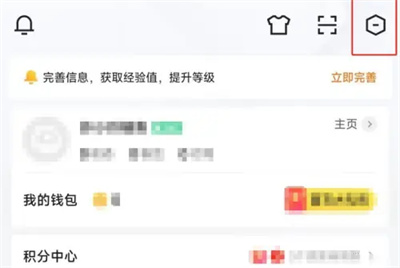
2. 설정 페이지로 이동한 후 "개인정보 설정" 항목을 클릭하여 들어갑니다.
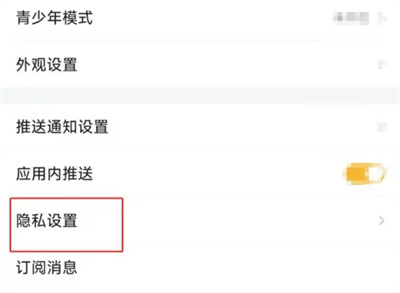
3. 다음으로 개인정보 설정에 "애플리케이션 권한 설명 및 관리"가 있는데 클릭해서 들어갑니다.
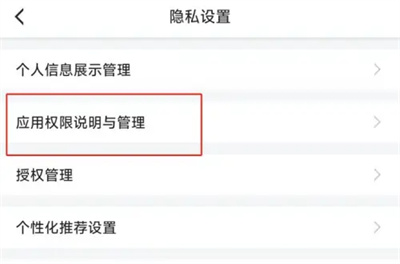
4. 마지막으로 입력한 페이지 하단에 "Huya Live의 클립보드 접근 허용"을 찾으세요. 그 뒤에 스위치 버튼이 있습니다.
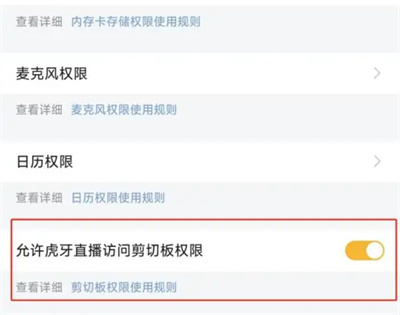
위 내용은 Huya에서 클립보드에 대한 액세스를 거부하는 방법의 상세 내용입니다. 자세한 내용은 PHP 중국어 웹사이트의 기타 관련 기사를 참조하세요!

핫 AI 도구

Undresser.AI Undress
사실적인 누드 사진을 만들기 위한 AI 기반 앱

AI Clothes Remover
사진에서 옷을 제거하는 온라인 AI 도구입니다.

Undress AI Tool
무료로 이미지를 벗다

Clothoff.io
AI 옷 제거제

AI Hentai Generator
AI Hentai를 무료로 생성하십시오.

인기 기사

뜨거운 도구

메모장++7.3.1
사용하기 쉬운 무료 코드 편집기

SublimeText3 중국어 버전
중국어 버전, 사용하기 매우 쉽습니다.

스튜디오 13.0.1 보내기
강력한 PHP 통합 개발 환경

드림위버 CS6
시각적 웹 개발 도구

SublimeText3 Mac 버전
신 수준의 코드 편집 소프트웨어(SublimeText3)

뜨거운 주제
 7439
7439
 15
15
 1369
1369
 52
52
 76
76
 11
11
 32
32
 19
19
 NVIDIA 제어판 액세스 거부 및 선택한 설정 적용 불가 문제 해결
Jan 05, 2024 pm 10:57 PM
NVIDIA 제어판 액세스 거부 및 선택한 설정 적용 불가 문제 해결
Jan 05, 2024 pm 10:57 PM
컴퓨터에 nvidia 제어판을 설정할 때 다음 메시지가 나타납니다. nvidia 제어판 액세스가 거부되었으며 선택한 설정을 시스템에 적용할 수 없습니다. 이 경우 폴더의 최신 버전을 복원해 볼 수 있습니다. 업데이트, 드라이버 복원 등. 에디터가 특정 솔루션 단계를 어떻게 운영하는지 살펴보겠습니다. nvidia 제어판 액세스가 거부되어 선택한 설정을 적용할 수 없는 경우 수행할 작업 방법 1. 관리자로 nvcplui.exe 파일을 실행합니다. 1. 파일 탐색기를 열고 다음 경로로 이동합니다: C:\Program Files\NVIDIA Corportation\ControlPanelClient 2. nvcp라는 파일을 찾으세요.
 NVIDIA 제어판 액세스가 거부되어 선택한 설정을 적용할 수 없는 문제를 해결하는 방법
Mar 14, 2024 am 11:52 AM
NVIDIA 제어판 액세스가 거부되어 선택한 설정을 적용할 수 없는 문제를 해결하는 방법
Mar 14, 2024 am 11:52 AM
NVIDIA 제어판을 설정할 때 NVIDIA 제어판 액세스가 거부되어 선택한 설정을 시스템에 적용할 수 없다는 메시지가 표시됩니다. 무슨 일이 일어나고 있나요? 이런 경우에는 폴더를 최신 버전으로 복원하거나, 드라이버 업데이트, 복원 등을 시도해 보시는 것이 좋을 것 같습니다. 구체적인 동작을 살펴보겠습니다. NVIDIA 제어판 접근이 거부되어 선택한 설정을 적용할 수 없으면 어떻게 해야 합니까? 방법 1: 관리자로 nvcplui.exe 파일 실행 1. 파일 탐색기를 열고 다음 경로로 이동합니다: C:\ProgramFiles\NVIDIACorportation\ControlPanelClient 2. 이름이 지정된 파일을 찾습니다.
 프린터 공유 액세스가 거부되는 이유와 해결 방법
Feb 19, 2024 pm 06:53 PM
프린터 공유 액세스가 거부되는 이유와 해결 방법
Feb 19, 2024 pm 06:53 PM
공유 프린터에 대한 접근이 거부되면 어떻게 되나요? 최근 공유 경제의 급속한 발전으로 인해 우리 삶에 많은 편리함이 생겼고, 그 중 하나가 공유 프린터 서비스입니다. 프린터를 공유하면 값비싼 인쇄 장비를 구입하지 않고도 필요할 때 모든 사람이 파일을 빠르게 인쇄할 수 있습니다. 그러나 공유 프린터를 사용할 때 때때로 액세스 거부 문제가 발생합니다. 무슨 일입니까? 첫째, 공유 프린터 액세스 거부는 네트워크 연결 문제로 인해 발생할 수 있습니다. 공유 프린터는 일반적으로 장치와 프린터가 LAN에 연결되어 있습니다.
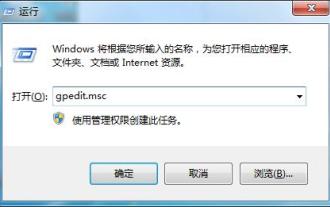 Win7 레지스트리 권한 변경이 거부되는 문제를 해결하는 방법
Jan 06, 2024 pm 05:09 PM
Win7 레지스트리 권한 변경이 거부되는 문제를 해결하는 방법
Jan 06, 2024 pm 05:09 PM
많은 사용자가 win7 레지스트리에 들어가려고 할 때 접근이 거부되어 입력 및 수정이 불가능하다는 것을 알게 되는데, 일반적으로 이 문제는 권한 제어가 부족하여 발생합니다. 해결 방법은 매우 간단합니다. Win7 레지스트리 권한은 수정할 수 없습니다. 1. 시작 - 실행을 클릭하고 "gpedit.msc"를 입력한 후 확인하고 그룹 정책 편집기를 엽니다. 2. 액세스: "사용자 구성" → "관리 모듈" → "시스템" → "액세스 차단 등록" "테이블 편집 도구"를 두 번 클릭하여 열면 구성되지 않음, 활성화 및 비활성화의 세 가지 옵션이 있습니다. 여기서는 "구성되지 않음" 또는 "비활성화됨"을 선택합니다. 해결해야 할 다음 작업은 레지스트리 생성입니다. 및 쓰기 권한 구성. 시작 - 실행 - "regedit"를 입력하세요.
 연결할 수 없는 문제 해결: 프린터 액세스가 거부되었습니다.
Dec 30, 2023 pm 05:26 PM
연결할 수 없는 문제 해결: 프린터 액세스가 거부되었습니다.
Dec 30, 2023 pm 05:26 PM
프린터 액세스가 거부되고 연결할 수 없는 문제가 발생하는 경우 프린터 사용 권한이 없기 때문일 가능성이 높습니다. 이 문제에 대한 해결책은 매우 간단합니다. 해당 권한을 부여하면 됩니다. 프린터 액세스가 거부되어 연결할 수 없는 경우 수행할 작업: 첫 번째 단계에서는 컴퓨터의 "제어판"을 열어야 합니다. 다음 단계로 진행하기 전에 화면 오른쪽 하단에 있는 "시작" 버튼을 클릭하세요. 그런 다음 마우스로 제어판을 가리키고 마우스 왼쪽 버튼을 클릭하세요. 제어판 창에서 "하드웨어 및 소리"를 찾아 클릭합니다. 하드웨어 및 소리 옵션에서 "장치 및 프린터 보기"를 클릭해야 합니다. 이런 식으로 두 번째 단계를 성공적으로 완료했습니다. 세 번째 단계에서는 사용하려는 프린터를 마우스 오른쪽 버튼으로 클릭하고 "
 Huya 교환 코드 사용처
Mar 06, 2024 pm 09:22 PM
Huya 교환 코드 사용처
Mar 06, 2024 pm 09:22 PM
Huya 상환 코드는 어디에서 사용할 수 있나요? Huya Live 앱에서 상환 코드를 입력할 수 있습니다. 대부분의 사용자는 Huya에서 상환 코드를 사용하는 방법을 모릅니다. 다음은 가져온 Huya 상환 코드를 사용하는 방법에 대한 그래픽 튜토리얼입니다. 관심있는 사용자가 와서 살펴보세요! Huya 쿠폰 사용처는 어디입니까? 1. 먼저 Huya Live 앱을 열고 메인 페이지 오른쪽 하단의 [내]를 클릭하여 특별 영역으로 들어갑니다. 2. 그런 다음 내 특별 영역에서 내 위치를 찾습니다. 지갑을 클릭하고 아래 그림의 화살표 위치를 클릭하세요. 3. 그런 다음 지갑 기능 페이지로 이동하여 [사용 코드] 서비스를 클릭하세요. 4. 마지막으로 아래 그림에 표시된 페이지에서 사용 코드를 입력하고 [ 상환]을 완료합니다.
 내 컴퓨터의 C 드라이브에 대한 액세스가 거부되거나 열 수 없는 경우 어떻게 해야 합니까? win11/win10 C 드라이브에 대한 액세스를 방지하는 방법에 대한 다양한 솔루션이 있습니까?
Apr 11, 2024 pm 08:34 PM
내 컴퓨터의 C 드라이브에 대한 액세스가 거부되거나 열 수 없는 경우 어떻게 해야 합니까? win11/win10 C 드라이브에 대한 액세스를 방지하는 방법에 대한 다양한 솔루션이 있습니까?
Apr 11, 2024 pm 08:34 PM
가끔 Windows 11 또는 10에서 C 드라이브에 액세스하려고 하면 "액세스 거부" 오류 팝업이나 유사한 메시지가 나타날 수 있습니다. C 드라이브에 대한 액세스가 거부된 동안에는 해당 드라이브에 있는 파일이나 폴더에 대한 액세스, 변경, 저장 또는 삭제할 수 없습니다. 그렇다면 C 드라이브에 액세스할 수 없게 되고 액세스가 거부되는 이유는 무엇입니까? C 드라이브에 대한 액세스가 거부되는 이유는 무엇입니까? 일반적으로 C 드라이브에 액세스할 수 없는 주된 이유는 다음과 같습니다. 이 파티션에 액세스할 수 있는 전원이 없을 수 있습니다. C 드라이브에 불량 섹터가 있을 수 있습니다. C 드라이브 액세스 거부 문제를 신속하게 해결하는 방법은 무엇입니까? 그러면 C 드라이브에 대한 접근이 거부되면 어떻게 해야 합니까? 우리는 귀하의 실제 상황에 따라 할 수 있는 5가지 간단하고 효과적인 수리 방법을 제공합니다.
 Huya의 수익은 2023년 3분기에 16억 4,800만 위안으로 감소했으며, 생방송 및 광고 수익은 전년 대비 감소했습니다.
Nov 14, 2023 pm 10:13 PM
Huya의 수익은 2023년 3분기에 16억 4,800만 위안으로 감소했으며, 생방송 및 광고 수익은 전년 대비 감소했습니다.
Nov 14, 2023 pm 10:13 PM
11월 14일 이 사이트의 뉴스에 따르면 Huya는 2023년 3분기 총 순이익이 16억 4,800만 위안(2억 2,580만 달러)으로 2022년 같은 기간의 23억 7,900만 위안에 비해 늘어났다고 오늘 발표했습니다. 2023년 3분기 Huya에 귀속된 순이익은 1,210만 위안(170만 달러)으로 2022년 같은 기간의 6,040만 위안에 비해 증가했습니다. 2023년 3분기 회사에 귀속된 비GAAP 순이익은 1억 330만 위안(1,420만 달러)으로 2022년 같은 기간의 1억 610만 위안에 비해 증가했습니다. Huya Live의 평균 모바일 월간 활성 사용자는 2022년 같은 기간의 8,600만 명에 비해 2023년 3분기에는 8,600만 명으로 그대로 유지되었습니다. Huya 공동 CEO 겸 부사장 대행




